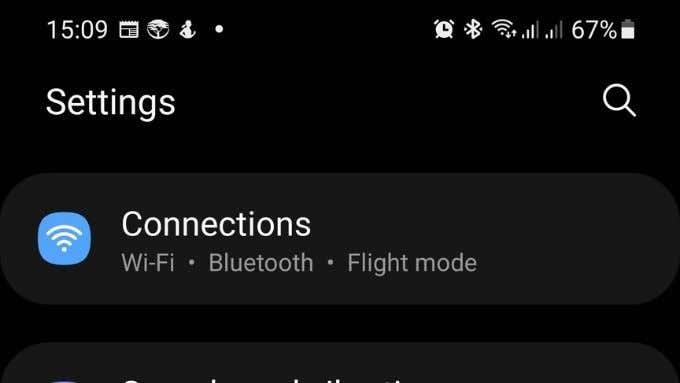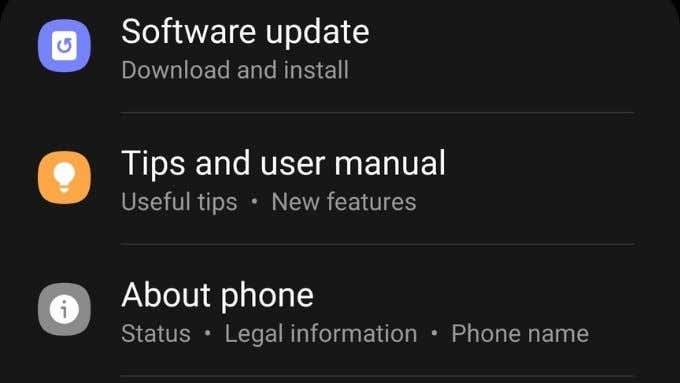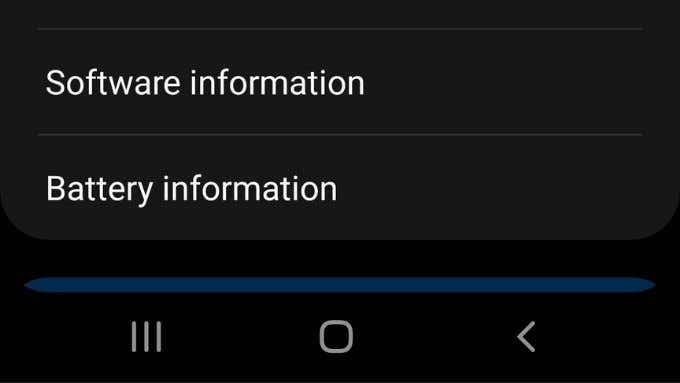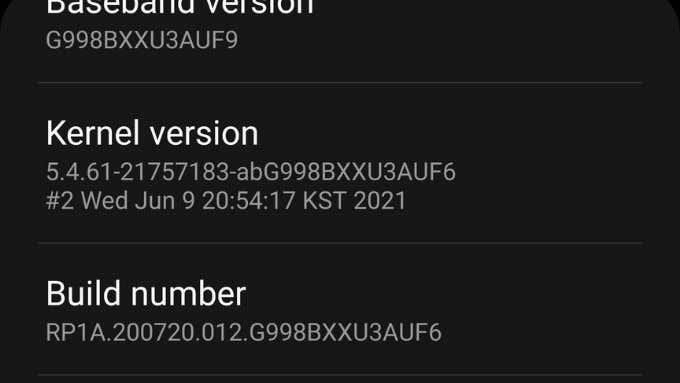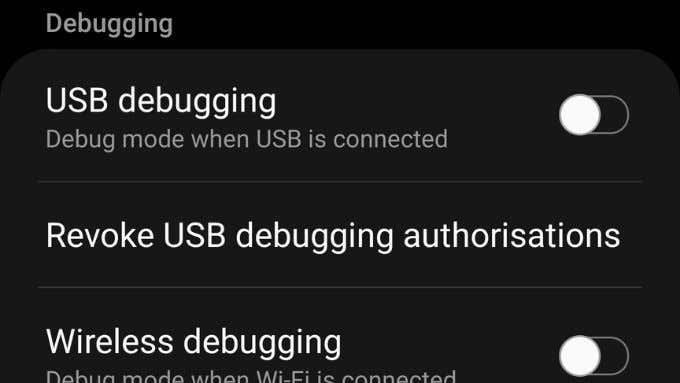Повечето хора никога не се забъркват с телефоните си с Android, но ако някога сте опитвали да правите нещо малко извън утъпкания път, вероятно сте попаднали в USB режим за отстраняване на грешки. Активирането му не е трудно, но тази лекота на използване крие факта, че има сериозни последици, когато поставите отметка в това малко квадратче. Нека да разгледаме тази функция на Android и да претеглим плюсовете и минусите от използването й.

Какво е Android USB отстраняване на грешки?
Режимът за Android USB отстраняване на грешки е част от менюто с опции за разработчици. Това е набор от превключватели в Android, които разработчиците на приложения използват, за да се уверят, че техните приложения работят правилно и да диагностицират проблеми, когато възникнат проблеми.
Обикновено вашият телефон с Android ще има строги правила относно устройствата, които са свързани към него чрез USB. Обикновено не позволява на свързано устройство да го променя, да му дава команди или по друг начин да поема функциите на устройството.

Когато превключите телефона си в режим на USB отстраняване на грешки, вие отваряте контролен канал, предназначен за комплекта за разработка на софтуер за Android (SDK), което улеснява разработчиците на приложения да виждат отчитане на живо на свързан компютър за това, което се случва в телефон или таблет.
Какви са приложенията за USB отстраняване на грешки в Android?
Освен предвидената употреба от разработчици, защо обикновените потребители, които не са разработчици, изобщо включват тази функция? Има редица неща, които може да искате да направите с вашия телефон с Android, които се възползват от режима за отстраняване на грешки чрез USB.
Един популярен инструмент, който също е предназначен за разработчици, е Android Debug Bridge Utility. Това отваря интерфейс на командния ред на вашия компютър и ви позволява да изпълнявате код и скриптове на телефона.

Това е бърз и ефективен начин за модифициране на самия телефон и ключов метод за „ рутване “ на телефон с Android. Ако не знаете какво означава руутване на телефон, това е просто действие за получаване на администраторски привилегии. След това ADB допълнително отваря възможността за замяна на фабричната версия на Android с персонализиран фърмуер или просто със стандартната версия на най-новата версия на Android.
Как да активирате USB режима за отстраняване на грешки
Както бе споменато по-горе, за да получите достъп до USB режима за отстраняване на грешки, трябва да преминете през няколко обръча, за да активирате режима за разработчици. Точният метод може леко да се различава от една версия на Android до друга. Тези стъпки са от Galaxy S21 Ultra .
- Отворете Настройки .
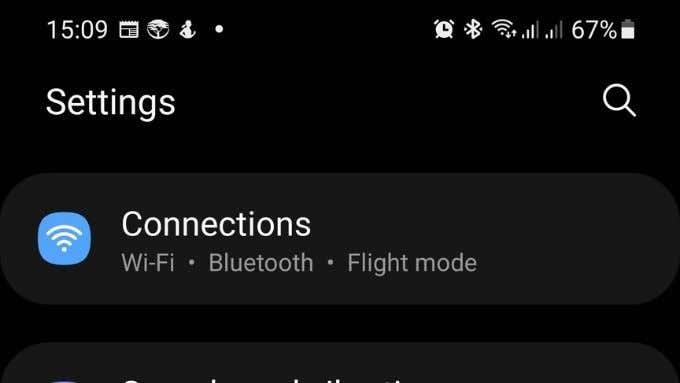
- Превъртете надолу до Всичко за телефона .
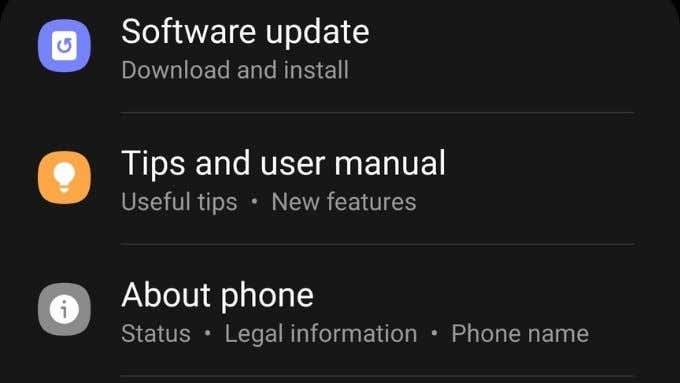
- Изберете Информация за софтуера .
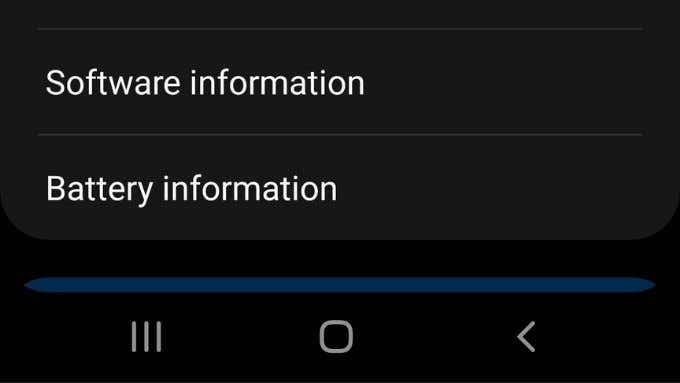
- Продължавайте да докосвате номера на компилация , докато не се активира режимът за разработчици.
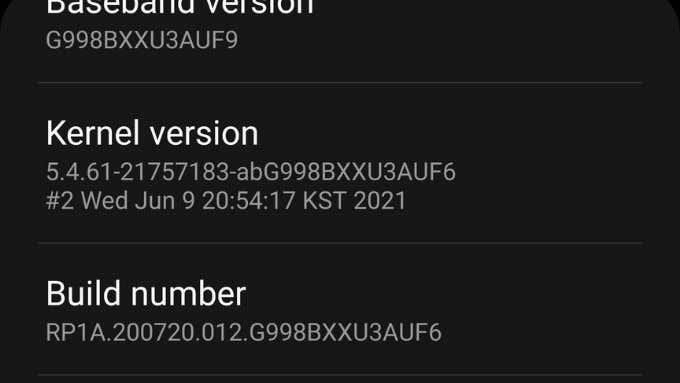
- Сега отидете на Настройки > Опции за разработчици .
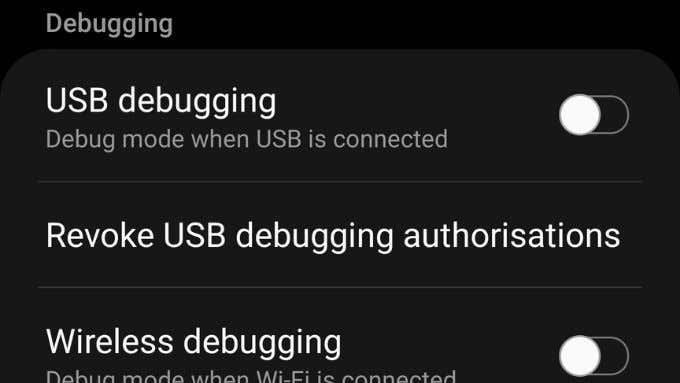
- Потърсете USB Debugging в секцията Debugging и превключете превключвателя на включено положение.
Сега телефонът ви е в режим на USB отстраняване на грешки и можете да правите всички неща, които имат този режим като изискване.
По какво се различава стандартният USB режим?
Устройствата с Android в състоянието им по подразбиране са много защитени. Когато ги включите към компютър, за да зареждате или прехвърляте файлове, те не позволяват никакъв достъп до основните и ключови софтуерни компоненти на операционната система.
Така че можете да свържете устройства като USB флаш устройства или зарядни устройства към телефона си, без да се притеснявате, че нещо лошо може да се случи с вашето устройство. Това е, с изключение на злонамерен софтуер, който се изпълнява от външна памет. Въпреки това, безопасното странично зареждане на приложения към вашето устройство с Android е различен вид риск.

USB -C устройство от SanDisk , което може да се използва с телефон с Android без специални USB настройки.
Вижте как да инсталирате приложения за Android с помощта на APK файла и 5 най-добри безопасни сайта за изтегляне на APK за приложения за Android , преди да започнете да инсталирате всичко, което намерите в мрежата!
Когато свържете устройство с Android в неговия USB режим по подразбиране към компютър, телефонът винаги контролира и вие трябва да одобрявате всичко, което се случва между компютъра и мобилното устройство като оторизиран потребител на Android.
В режим на USB отстраняване на грешки пълният контрол на устройството може да бъде предаден на свързания компютър. Като знаете това, следващият въпрос, който имате вероятно е дали оставянето на режима за отстраняване на грешки е добра идея или не.
Трябва ли да оставите USB отстраняването на грешки включено?
Краткият отговор е не. Ако USB режимът за отстраняване на грешки остане включен, рискувате злонамерен играч или злонамерен софтуер да компрометират телефона ви. Рискът в реалния свят е доста малък. Имайте предвид обаче, че хакерите трябва да имат късмет само малък брой пъти, за да си струва труда да използват такава отворена врата. Освен това, ако телефонът ви някога бъде откраднат или конфискуван, има потенциал USB отстраняването на грешки да предложи някакъв начин за проникване в устройството.

Отново, това са резултати с ниска вероятност, но тъй като изключването на режима за отстраняване на грешки, когато не го използвате активно, е толкова бързо и лесно нещо, по-добре е да бъдете внимателни.
Какво става, ако загубите телефон в режим на отстраняване на грешки?
Ако сте загубили телефон с активен USB режим за отстраняване на грешки и той е руутнат, може да имате потенциално сериозна ситуация. Нищо не можете да направите, ако това вече се е случило, освен да промените всичките си пароли за услугите, които използвате. Освен това трябва да внимавате за признаци на кражба на самоличност и да предприемете подходящи стъпки, за да се защитите.
Дори и да не сте оставили USB отстраняването на грешки включено, отделете време, за да инсталирате приложението Find My Device на Google . Това ще ви позволи дистанционно да изтриете устройството си, ако не можете да го извлечете. Някои марки телефони с Android, като телефоните на Samsung, имат собствено персонализирано решение за проследяване и изтриване на дистанционно устройство. В такъв случай вероятно ще искате да настроите това вместо това.
Не приемайте с лека ръка USB отстраняването на грешки
Най-важното, когато става въпрос за тази и всички опции за разработчици, е, че никога не трябва да активирате нищо извън конфигурацията по подразбиране, с която е доставен вашият телефон или таблет, освен ако не знаете точно какво прави тази опция. Ако включите някоя от тези опции за цел, която е само временна, тогава активирането на съответната опция също трябва да бъде временно. Практикувайте този прост принцип и ще избегнете всякакви ненужни рискове за сигурността на вашата информация.